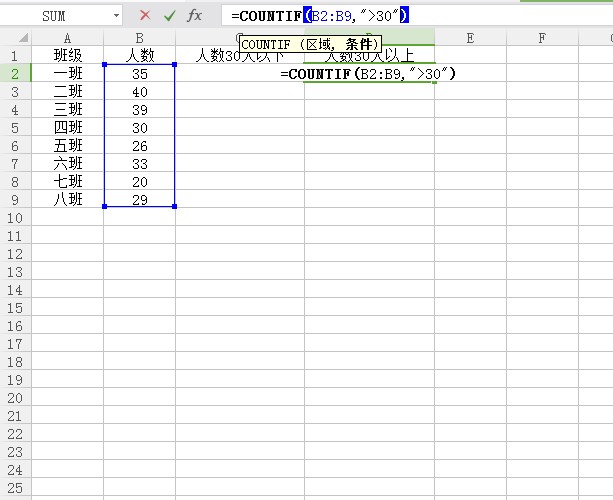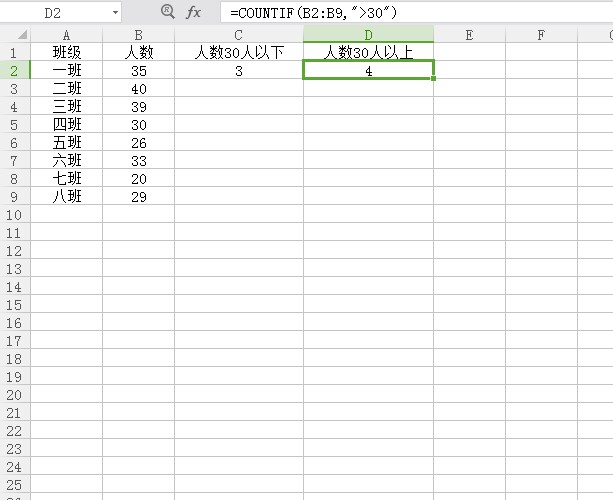excel表格的统计方法
时间:
晓生931由 分享
excel表格的统计方法
学习啦在线学习网 工作中有许多excel表格需要做数据统计,那么如何使用Excel表格中的数据统计呢?今天,学习啦小编就教大家如何进行数据统计的方法!
excel表格的统计步骤如下:
一般做数据统计都会运用到countif函数公式,以图中的表格为例,表中是某年级各班人数情况,现在需要对人数30以下及30以上的班级个数进行统计。

以表格为例,筛选班级人数30人以下时,在相应单元格中输入=COUNTIF(B2:B9,"<30")即可。
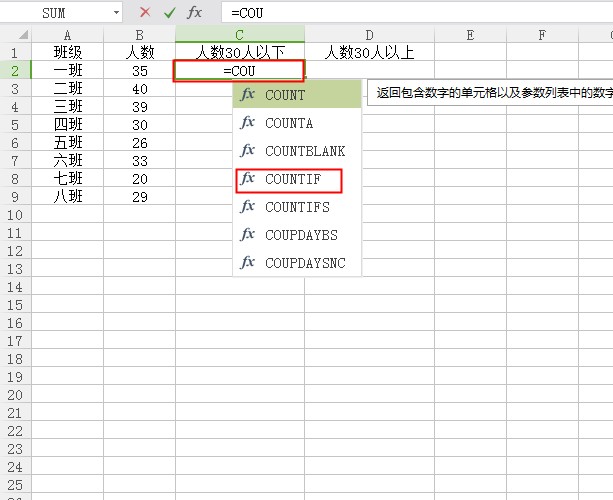
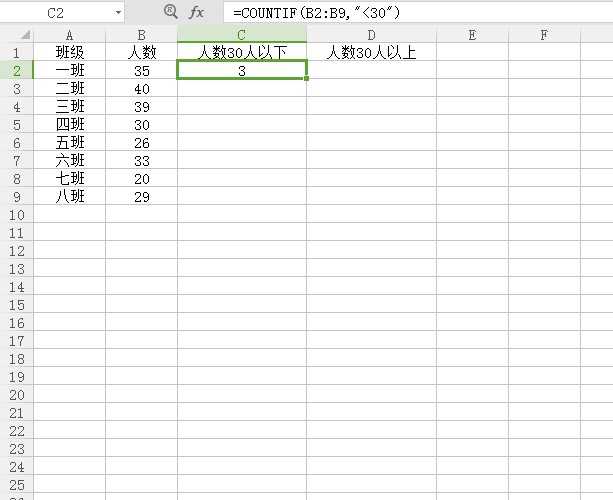
同理,在筛选人数多于30人的单元格中输入=COUNTIF(B2:B9,">30")即可,其他数据统计也可以利用这个公式进行。